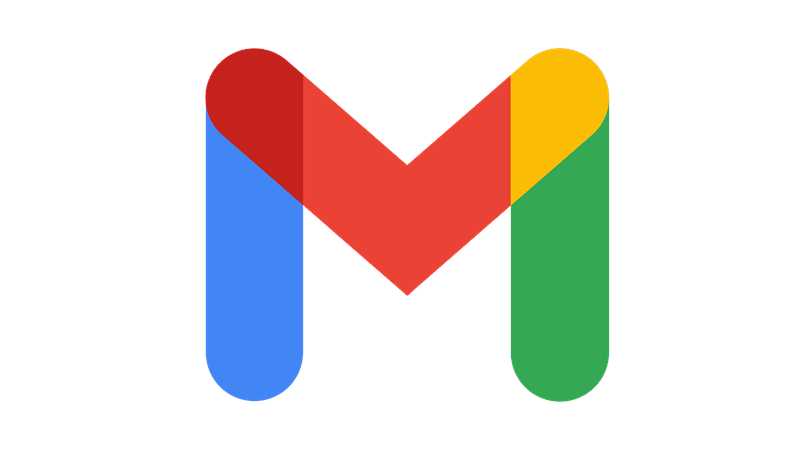
E-maile, choć już wyszły z mody, nadal są szeroko stosowane zarówno do wysyłaj wiadomości służbowe lubię rozmawiać z przyjaciółmi. Okazuje się, że w dzisiejszych czasach korzystanie z e-maili ma wiele zalet, jedną z nich jest to, że druga strona nie wie, czy przeczytałeś wiadomość.
Jeśli chodzi o to, z czym się kojarzy kolejność twoich e-maili, możesz je posortować, oznaczając te, których nie przeczytałeś, jako „Przeczytane”, aby nie były wyświetlane jako nowe. Oto jak oznaczyć cały wiersz e-maili w Gmailu, jak oznaczyć tylko jedną wiadomość i jak oznaczyć wszystkie e-maile jako „Przeczytane”.
Gdzie jest opcja oflagowania całego wiersza e-maili?
Opcja oznaczania e-maili jest dostępna przez cały czas w przeglądarce Gmail i w aplikacji Gmail. Istnieją dwa różne sposoby oznaczyć kolejkę na poczcie w Gmailu. Pierwszy sposób pochodzi z aplikacji, a drugi z Internetu, który jest prawie zawsze używany na komputerach.
Zwróć uwagę na to, jak e-maile są oznaczane wierszami w aplikacji mobilnej oraz z sieci:
- Włącz telefon komórkowy.
- Znajdź aplikację Gmail.
- Otwórz aplikację Gmail.
- Naciśnij i przytrzymaj pierwszą wiadomość.
- Naciśnij również inne e-maile na dole, a każdy z nich zostanie wybrany.
Tak są oznaczone kolejki e-mail w gmailu za pomocą aplikacji mobilnej. Teraz zobacz, jak to się robi z komputerów:
- Włącz komputer.
- Otwórz przeglądarkę internetową.
- Wejdź na stronę Gmaila.
- Zaloguj się.
- Przejdź do części e-maili, które chcesz oflagować.
- Stuknij puste pole, w którym znajduje się Twój pierwszy e-mail.
- Teraz naciśnij przycisk „Shift” na klawiaturze (ten przycisk znajduje się pod Caps Lock).
- Aby zakończyć, zaznacz myszą pole swojej ostatniej wiadomości, a cały wiersz zostanie zaznaczony.
To najprostszy sposób zaznacz cały rząd e-maili Gmaila. Jeśli nie wiesz, w Gmailu istnieje sposób na tworzenie spotkań i przekazywanie linku do spotkania swoim kontaktom. Dzięki linkom wszystkie Twoje kontakty będą mogły uzyskać dostęp do spotkania, można powiedzieć, że jest to rodzaj zaproszenia.
Jak oznaczyć wiadomość jako przeczytaną?
Teraz, gdy już wiesz dokładnie, jak wybierane są całe wiersze wiadomości e-mail, wystarczy, że nauczysz się oznaczać wiadomości e-mail jako przeczytane. To, co zobaczysz dalej, to kilka opcji, które musisz oznacz swoje e-maile jako przeczytane.
Tylko jeden
Oznacz e-mail jako przeczytany To coś bardzo prostego, zwróć uwagę na każdą z rzeczy, które musisz zrobić, aby oznaczyć e-mail w ten sposób:
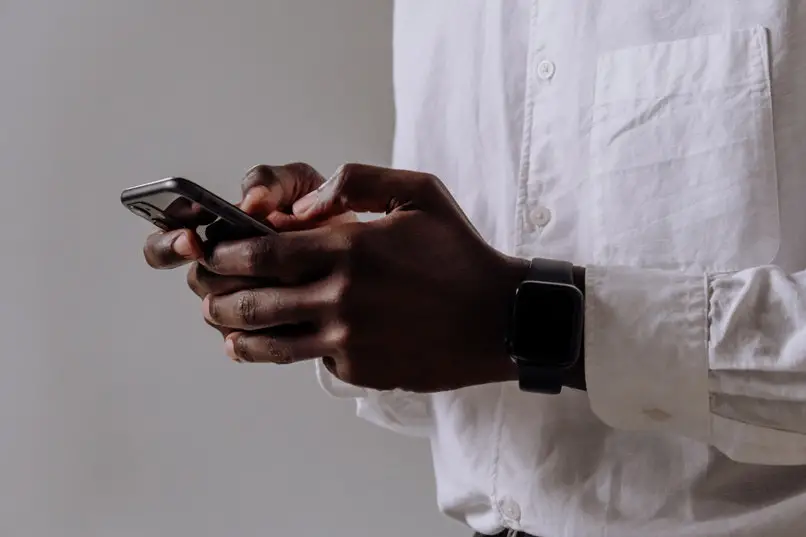
- Włącz urządzenie.
- Otwórz Gmaila z aplikacji lub przeglądarki internetowej.
- Zaloguj sie.
- Znajdź wiadomość lub e-mail, które chcesz oznaczyć jako przeczytane.
- Naciskaj go, aby go wybrać, lub naciśnij jego pole.
- Aby zakończyć, wystarczy nacisnąć ikonę w kształcie otwartej koperty. Ta opcja pozwoli Ci oznaczyć pocztę jako przeczytaną.
Na końcu oznacz swoją wiadomość jako przeczytaną, możesz przejść dalej, aby dowiedzieć się, jak usunąć sugestie e-maili z Gmaila na dowolnym urządzeniu.
Wszystkie e-maile otrzymane z konta
Jeśli chcesz oznaczyć jako przeczytane wszystkie e-maile na swoim koncie Gmail z aplikacji telefonu komórkowego, nie będziesz mógł tego zrobić. Dlaczego? Cóż, ponieważ aplikacja Gmail nie ma opcji wyboru wszystkie twoje nieprzeczytane e-maile. Jednak witryna Gmail ma taką funkcję.
Osiągnąć oznacz wszystkie swoje e-maile jako przeczytane musisz korzystać wyłącznie z sieci, zobacz, co dokładnie musisz zrobić:
- Włącz urządzenie.
- Otwórz przeglądarkę internetową.
- Przejdź do strony Gmaila.
- Stuknij ikonę, która ma małe pole z krótką strzałką obok niego.
- Następnie wybierz opcję „Nieprzeczytane”, aby wybrać nieprzeczytane wiadomości e-mail.
- Aby zakończyć, po prostu naciśnij ikonę otwartej koperty, aby oznaczyć wszystkie te e-maile jako przeczytane.
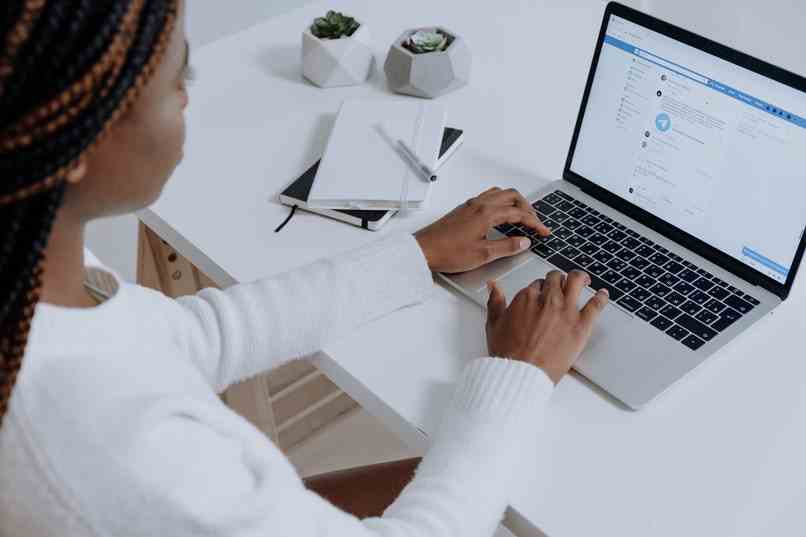
Tak to jest są oznaczone jako przeczytane e-maile z Twojego konta Gmail. Jeśli nigdy nie będziesz chciał otrzymywać wiadomości od kontaktów Gmaila, które wcześniej zablokowałeś, możesz je odblokować, wykonując zaledwie kilka kroków.
Tylko te w folderze
Jeśli chcesz oznaczyć jako tylko do odczytu folder e-mail, wystarczy, że wykonasz kolejny proces:
- Otwórz przeglądarkę internetową.
- Przejdź do strony Gmaila.
- Zaloguj sie.
- Przejdź do folderu „Promocja”, „Przełożone” lub dowolnego innego folderu.
- Stuknij pole u góry i wybierz opcję „Nieprzeczytane”.
- Aby zakończyć, naciśnij ikonę otwartej koperty.
Jaka jest procedura oznaczania wiadomości jako przeczytanych na iPhonie?
W przypadku iPhone’a musisz zrobić to samo, co w przypadku telefony komórkowe z systemem Android i komputery. Teraz, aby nie mieć problemów z jakimkolwiek procesem, najlepiej nie korzystać z aplikacji Gmail, a raczej ze strony internetowej.

